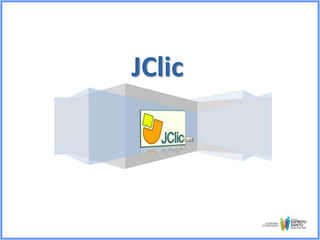
1 tutorial j clic
- 1. JClic
- 2. JClic Uma ferramenta interativa para criar recursos educativos digitais. É constituído por um conjunto de aplicações que são utilizadas para construir, visualizar e difundir, através da Internet, atividades didáticas. Permite ao professor dinamizar práticas educativas em ambientes interativos, práticos e atraentes para os alunos. Possibilita ao professor construir as suas próprias atividades.
- 3. APLICATIVOS DO JClic JClic player - É o programa principal e serve para ver e executar as atividades. Permite criar e organizar as bibliotecas de projetos e escolher entre os diversos contornos gráficos e opções de funcionamento. JClic author - É a ferramenta que permite criar, modificar e experimentar os projetos JClic em um contorno visual intuitivo e imediato. Permite também a publicação das atividades numa página web ou ainda a criação automática de arquivos de instalação de projetos JClic. JClic reports - o módulo que permite gerenciar uma base de dados de onde se recolhem os resultados obtidos pelos alunos ao realizar as atividades dos projetos JClic. O programa trabalha em rede e oferece também possibilidade de gerar informações estatísticas dos resultados.
- 5. Instalando o JClic Primeiramente é preciso comprovar se o sistema utilizado dispõe de uma Máquina Virtual Java e se esta possui todos os componentes necessários para instalação uma vez que o JClic foi desenvolvido com uma ferramenta de programação chamada Java. Você pode baixar o programa Java 1.3.1 na página http://www.java.com/pt_BR/
- 6. Instalando o JClic Para instalar o JClic, acesse o site http://clic.xtec.net/es/index.htm.
- 7. Instalando o JClic Abra o navegador da Internet e acesse o site da ZonaClic (http://clic.xtec.net/es/index.htm) . Leve o mouse até o ícone e clique em instalación.
- 8. Instalando o JClic Você chegará no local com os botões tanto para a instalação do programa como para as atividades de demonstração. Jclic Instala o programa principal que permite executar as atividades. JClic author Instala a ferramenta que permite criar, modificar e testar projetos JClic próprios. Atividades de demonstração (Demo) Leva a uma página de onde se pode iniciar o assistente de instalação do JClic, uma nova ferramenta que facilita a descarga dos projetos e sua integração na biblioteca. JClic reports Instala a ferramenta que permitirá administrar uma base de dados de onde se recolherão os resultados obtidos ao realizar as atividades dos projetos Jclic.
- 9. Instalando o JClic ATENÇÃO O software Java só funciona em computadores que cumpram os requisitos mínimos: Processador de 166 MHz ou superior 32 Mb de memória RAM 50 Mb de espaço livre no disco rígido Windows 95, 98, NT (SP5), Millenium, 2000 ou XP Linux Mac OS-X Solaris
- 10. Instalando o JClic Clicando sobre o botão Jclic instalação. , inicia-se o Java WebStart e começa a Primeiro descarregam-se os arquivos, como vemos na figura a seguir:
- 11. Instalando o JClic Na continuação podemos confirmar para começar a instalação do programa JClic, clicando sobre o botão Run.
- 12. Instalando o JClic Terminado esse processo, surge a caixa para escolha do idioma. Não há o português do Brasil, mas você poderá escolher o português de Portugal (PT) e aceitar. A mensagem seguinte informa a pasta onde se fará a instalação e pede a confirmação. Aceite em OK. O programa já está instalado em seu computador e será executado. Na sequência será perguntado se você quer que o JClic crie um ícone e um atalho na área de trabalho para facilitar o acesso. Clique Sim. Se não surgir essa pergunta, não se preocupe, provavelmente ela aparecerá na segunda vez que funcionar o programa. A partir de agora você poderá executar o JClic clicando no ícone gerado na área de trabalho ou no menu Iniciar / Programas / Jclic.
- 13. Instalando o JClic Volte à web ZonaClic (http://clic.xtec.net/es/index.htm) e clique sobre o botão JClic author. Repita todo o processo anterior para instalá-lo. Faça o mesmo para o JClic reports. Finalmente, você instalará as atividades de demonstração, voltando em http://clic.xtec.net/es/index.htm e clicando no botão correspondente: Na parte inferior da página que se abriu, busque a versão que prefere (catalón, espanhol, inglês, alemão ou italiano) e clique no botão instalarlo en el ordenador (instalar no computador).
- 14. Tipos de Atividades O software JClic permite a realização de sete tipos de atividades básicas: Associações - pretendem que o usuário descubra as relações existentes entre dois conjuntos de informação. Jogos de Memória - onde temos que descobrir pares de elementos iguais ou relacionados entre si que estão escondidos. Explorador, Identificando células e Tela de informação - que partem de um único conjunto de informação. Quebra-cabeças (Puzzle) - planeja a reconstrução de uma informação que está inicialmente desordenada. Essa informação pode ser gráfica, textual, sonora ou combinar aspectos gráficos e auditivos ao mesmo tempo. Atividades de resposta escrita - são resolvidas escrevendo-se um texto (uma só palavra ou frases relativamente complexas). Texto: Atividades de texto - são planejados exercícios baseados sempre nas palavras, frases, letras e parágrafos de um texto, onde será necessário completar, entender, corrigir ou ordenar. Os textos podem conter também janela de imagem com conteúdo ativo. Cata-palavras e Palavras cruzadas - são variantes interativas dos conhecidos passatempos com palavras escondidas.
- 15. Tipos de Atividades Alguns desses tipos apresentam diversas modalidades, dando lugar a 16 possibilidades diferentes:
- 22. Obrigado! Marilia Frizzera Dias Fonte: Manual de Luis Vives – Traduzido e adaptado por Milena Jorge Manual do Jclic – Secretaria de Educação do Estado do Paraná Uma ferramenta interativa para criar recursos educativos digitais - Fernanda Ledesma